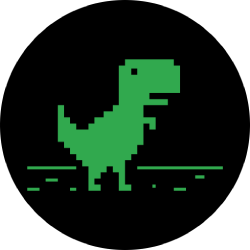چگونه به فعال کردن و استفاده از Gmail هوش مصنوعی-صفحه پاسخ هوشمند و هوشمند آهنگسازی و ابزار
منجر به Gmail تولد 15 سال گذشته گوگل اضافه شده است بسیاری از بهره وری و یادگیری ماشین ابزار برای آن سرویس ایمیل. (همچنین ممکن است تلاش کرده اند به ناپدید شدن آن صندوق ورودی ایمیل, برنامه, اما این استدلال برای یک روز دیگر.) اضافات شامل یک راه برای Gmail برای ارسال ایمیل خطوط موضوع برای شما و برنامه ایمیل برای ارسال در زمان بعد.
آن می تواند یک کمی گیج کننده به حرکت برخی از Gmail از ویژگی های. در این آموزش ما قصد داریم به تمرکز بر روی Gmail تکمیل خودکار ابزار پاسخ هوشمند و هوشمند آهنگسازی است که طراحی شده برای صرفه جویی در وقت.
اجازه دادن به یک ماشین کمک به نوشتن ایمیل و خطوط موضوع برای شما احساس می کنید کمی غیر معمول است اما اگر شما باز به حداقل تلاش آن را برای خودتان در اینجا راه به طور خودکار جیمیل خود را پاسخ.
امکان پاسخ هوشمند و هوشمند آهنگسازی
اجازه می دهد تا جیمیل برای تولید پاسخ و متن ایمیل برای بار اول شما باید برای انتخاب کردن از منوی تنظیمات خود را. اگر شما به طور منظم Gmail کاربر (به جای G Suite enterprise edition) در اینجا چه باید بکنید:
در دسکتاپ
- با کلیک بر روی آیکون چرخ دنده در بالا سمت راست و پیدا کردن صفحه تنظیمات.
- در پایین حرکت به جداگانه پاسخ هوشمند و هوشمند آهنگسازی گزینه های را انتخاب کنید و "روی" برای هر دو یا هر دو به فعال کردن خودکار پیشنهادات.
- شما همچنین می توانید انتخاب کنید اجازه می دهد تا Gmail یادگیری ماشین به فرد این پیشنهادات مبتنی بر راه شما نوشتن ایمیل های خود را با انتخاب "هوشمند آهنگسازی شخصی." برای مثال اگر شما همکاران خود را خوش آمد می گوید با "سلام تیم" در مقابل "سلام به همه" آن را به طور خودکار قطره در هر آنچه که شما با استفاده از اغلب.
:no_upscale()/cdn.vox-cdn.com/uploads/chorus_asset/file/16010992/smart_compose_setting.png)
اگر شما با استفاده از G مجموعه شما ممکن است متوجه است که گزینه ای برای تغییر وضعیت هوشمند آهنگسازی در دسترس نیست. خود را گرم Suite مدیر باید فعال این سازمان پس از تماس با فرد مسئول اگر شما می خواهم به این تست در محل کار.
در Android یا iOS برنامه
- شیر همبرگر آیکون در بالا-سمت چپ برای باز کردن سمت کشو. در پایین حرکت به تنظیمات.
- را انتخاب کنید از حساب Gmail شما می خواهید به آدرس
- شیر چک باکس در پاسخ هوشمند و / یا Smart نوشتن به ضامن حالت
یک بار تنظیمات روشن Gmail خود را تنظیم است برای نشان می دهد پاسخ و کمک به خودرو-پایان جملات خود را بر اساس سبک نوشتن.
آنچه در آن مانند به نظر می رسد
در واقع شما فقط شروع به تایپ کنید و جیمیل آغاز خواهد شد نشان می دهد کلمات که ممکن است متناسب با جمله شما در حال نوشتن.
آگاه باشید که آن را نمی خواهد همیشه برای هر ایمیل شما ارسال. چون Gmail نیاز به زمینه شما به احتمال زیاد پیدا کردن هوشمند ایجاد صدا می کند در زمانی که شما پاسخ به یک ایمیل و یا اگر شما در حال شروع ایمیل با برخی از generic اظهارات مانند "از ملاقات شما خوشبختم" و یا "امیدوارم که شما خوب است." اگر جیمیل یک پیشنهاد, یک, مات, مجموعه ای از متن بعدی ظاهر خواهد شد به آنچه که شما در حال تایپ کردن.
در نسخه دسکتاپ جیمیل شما می توانید دکمه Tab به قبول این پیشنهاد است. در تلفن همراه, نرم افزار, اگر یک پیشنهاد کلمه یا عبارت به نظر می رسد ضربه تند وشدید زدن سمت راست برای اضافه کردن آن به ایمیل.
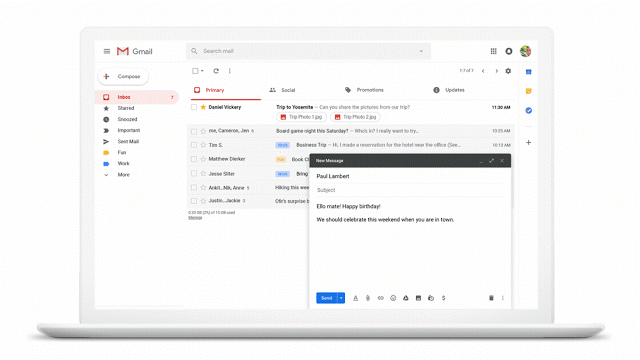
هوشمند آهنگسازی همچنین می توانید نشان می دهد ایمیل افراد است. ترک موضوع خط سفید و شروع به نوشتن ایمیل خود را. هنگامی که شما بازگشت به پر کردن خط موضوع جیمیل را ارائه یک پیشنهاد است که شما می توانید با فشار دادن Tab در برنامه دسکتاپ و یا ضربه تند وشدید زدن سمت راست بر روی تلفن همراه.
پاسخ هوشمند برای پاسخ کنسرو
پاسخ هوشمند کار می کند کمی سریع تر از هوشمند آهنگسازی. به جای نشان می دهد کلمات یا عبارات کوتاه برای شما جیمیل ارائه خواهد شد سه پاسخ است که ممکن است با توجه به ایمیل شما را دریافت کرده ام. برای مثال اگر شما بدست یک ایمیل یادآوری به شما وقت ملاقات هوشمند پاسخ ممکن است نشان می دهد پاسخ های مانند "تایید", "با تشکر" و یا "من می توانید آن را ندارد."
بهره برداری از این پاسخ را ارسال ایمیل از حق دور. شما می توانید اضافه کردن متن بیشتر به این پیشنهاد پاسخ قبل از انتخاب به ارسال آن.
:no_upscale()/cdn.vox-cdn.com/uploads/chorus_asset/file/16011009/Screen_Shot_2019_04_05_at_1.46.23_PM.png)
اگر شما یک ایمیل در گفتگو با چند نفر آگاه باشید که در پاسخ با پاسخ هوشمند خواهد CC هر کس که ایمیل. شما باید به صورت دستی حذف به مردم که شما نمی خواهید که در پاسخ بنابراین بهتر است تنها به انتخاب پاسخ هوشمند برای ایمیل شما چیست برای ارسال به هر کس که در این موضوع.
باید شما در واقع از آن استفاده کنید ؟
انتخاب اجازه دهید به یک دستگاه ارسال ایمیل های خود را ممکن است احساس غیر شخصی, اما آن را طراحی شده برای نوشتن تمام ایمیل برای شما. هوشمند آهنگسازی و پاسخ هوشمند بهترین کار هنگامی که شما استفاده از آنها را برای اضافه کردن پرکننده جملات و یا به سرعت به پاسخ بله یا نه ایمیل. به علاوه Gmail واز خیلی بهتر در نشان می دهد که پاسخ را حس 90 درصد از زمان. (در تجربه من پاسخ تمایل به تغییر جهت دادن به سمت پاسخ مثبت به طوری که آنها ممکن است کار نمی کند اگر شما کمتر مستعد ابتلا به موافقت با همه چیز.)
علاوه بر این اگر شما به این بروید و پیدا کردن که شما می خواهم به جای نوع پاسخ خود فقط با رفتن به تنظیمات و تغییر ویژگی های آن خاموش است.
به روز رسانی جولای 6th, 2020, 5:10PM ET: این مقاله در اصل منتشر شده در آوریل 5, 2019; معرفی و جهت با استفاده از Smart پخش و هوشمند آهنگسازی به روز شده اند
tinyurlis.gdu.nuclck.ruulvis.netshrtco.de